Unul dintre aceste zile grupul nostru sa confruntat cu cea mai gravă problemă - pentru omisiuni de perechi este necesar să se predea rezumatele scrise de mână. Pentru două treceri - 1 rezumat pentru 15 coli! Da, pentru întregul semestru, nu am mâncat prea multă hârtie, mulțumind ouălor. Așadar, a trebuit să mă duc la truc, și anume: să găsesc fonturi rusești tip rusesc (chirilice) și să le conduc în Microsoft Word și să tipărească rezumatele noastre.
Aici este o selecție de 80 de fonturi ruse scrise de mână. În arhivă veți găsi următoarele (și altele) copii:

Descărcați o selecție de fonturi din Yandex.Disk
Faceți fontul rusesc scris de mână
Dar descărcarea de aceste fonturi, a devenit clar că nimeni nu ar crede, dacă vom scrie ca Pușkin, Boyarsky sau Mozart. Așadar, trebuia să scriu un font scris manual. Dar cum să-ți faci fontul ca două picături de apă ca scrisul de mână obișnuit?
Mai întâi, instalați Font Creator 6.
Mai mult, pe o foaie goală (într-o riglă și într-o cușcă nu se potrivesc) scriem toate literele alfabetului rusesc (engleză și altele, dacă este necesar), precum și numerele și spatele. de caractere.
Scanăm creatia care rezultă. Apoi am tăiat imaginea scanată în litere separate și tsiferki (vopsea foto sau vopsea este potrivită), sunăm în consecință.
Următoarea etapă în Creator de fonturi:
- Apăsați fișierul - nou (nou)
- Dăm numele fontului dvs. scris de mână (de exemplu, Moy_shrift), puneți un semn pe Unicode, pe Regular și pe Nu includeți contururile (pentru o formă necorespunzătoare de siluete), pe scurt, toate în mod implicit.
- Înainte de a apărea un panou cu siluete de semne de punctuație și litere în limba engleză. Trebuie să inserați chirilicul în el. Procedăm după cum urmează:
1. Faceți clic pe linia de sus Insert, selectați Characters, YES.
2. Înainte de a afișa tabelul caracterelor primului font din baza dvs. de date, întoarceți paginile mesei cu butonul Blocare →.
3. Noi găsim scrisori rusești.
5. Uitați-vă la indexul primei litere A (am $ 0410) în câmpul Character Selected.
6. Uită-te la indexul literei I (am $ 044F)
7. În câmpul Adăugați aceste caractere ... introduceți aceste numere (ca $ 0410 - $ 044F).
8. Faceți clic pe OK.
9. Șablonul dvs. este umplut cu siluetele corespunzătoare ale alfabetului chirilic.
10. De asemenea, puteți introduce în mod individual semnele de interes pentru dvs. (e, e, etc.)
Acum faceți clic pe silueta literei pe care doriți să o creați cu butonul drept al mouse-ului.
Apoi selectați Importați imaginea.
În secțiunea Import imagine, faceți clic pe butonul Încărcare.
În fereastra următoare, deschideți un dosar în care ați salvat literele și simbolurile scrise.
În fereastră va fi o imagine a acestei litere, faceți clic pe butonul Generați.
Iată scrisoarea dvs. și a apărut.
Faceți dublu clic pe pătrat cu litera dvs. (cutia în care a fost anterior silueta acestei litere).
În fața voastră se deschide o fereastră peeke. Nu vă temeți de un număr mare de dungi roșii punctate, toate acestea vă vor fi de folos.
Pentru confort, extindeți fereastra pe ecran complet.
Dacă scrisoarea dvs. este prea mare sau mică, ștergeți-o deja încărcată, încărcați una nouă și, fără a apăsa pentru a genera, faceți clic pe fila Glyph. Apoi alegeți multiplicatorul corespunzător (aceasta este deja o metodă de scriere) și dați clic pe "utilizați implicit".
Apoi, vom examina cele două linii principale (aceasta este în fereastra floured) - stânga și dreapta - ei determină modul în care literele din fontul scris de mână se vor atinge reciproc. Dacă este necesar ca scrisorile să intre în contact (ca în manuscris), deplasați linia dreaptă la litera (astfel încât să urce ușor din linie).
Cea mai joasă linie (Win Descent) - limita maximă pentru literele cu coada (μ, у, щ, з, р, д). Dacă este necesar, puteți omite:
Cea de-a doua linie inferioară (linia de bază) reprezintă linia de susținere a fiecărei litere. Dacă scrisorile voastre vor fi pe linii diferite pe această linie, atunci în Cuvântul vor dansa toți.
Cea de-a treia linie inferioară (x-Înălțime) este înălțimea maximă a literelor mici.
A patra (CapHeight) este înălțimea maximă a literelor mari, a numerelor și a literelor "in" și poate fi pentru cineva "d" și "b".
Cea de-a cincea linie inferioară este linia marginii liniei de sus. (în opinia mea =)
În toate aceste linii, literele trebuie să fie potrivite precis, altfel caracterele de caractere vor fi jaf.
De fapt, aproape totul. Acum salvați fontul scris de mână, copiați-l (prin calculatorul sau exploratorul meu) în folderul Fonturi, care se află pe unitatea C, în dosarul Windows (poate ascuns), executați Word, găsiți creația și bucurați-vă.
Fontul meu, realizat conform instrucțiunilor de mai sus
Aici, apropo, creația mea (mi-am făcut propriul font!):
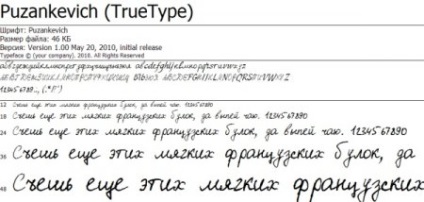
Articole similare
Trimiteți-le prietenilor: